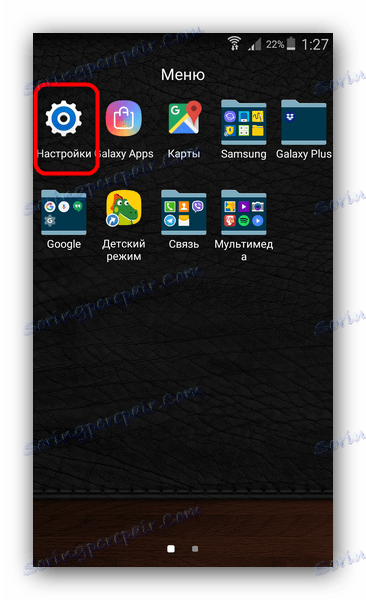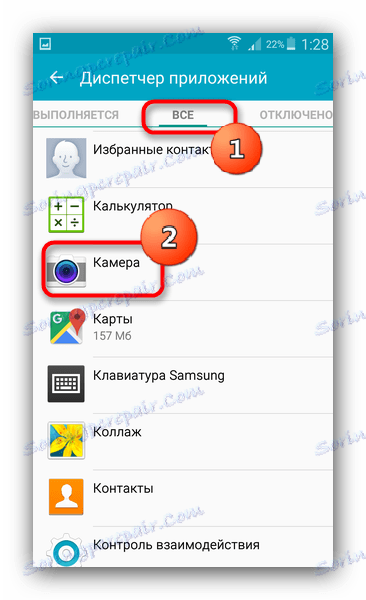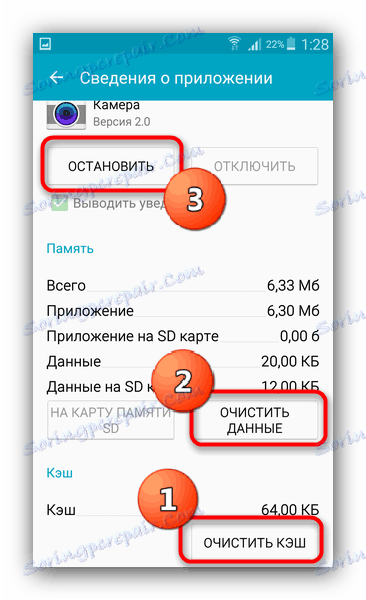Řešení problémů s fotoaparátem v systému Android
Někdy se na zařízeních se systémem Android mohou vyskytnout abnormální situace - kamera například odmítne pracovat: namísto obrázku přidává černá obrazovka nebo dokonce chybu "Nelze se připojit k fotoaparátu", pořizuje fotografie a videa, ale nemůže uložit, atd. Řekneme vám, jak s tímto problémem zvládnout.
Obsah
- Příčiny problémů s fotoaparátem a jejich řešení
- Metoda 1: Zkontrolujte objektiv fotoaparátu
- Metoda 2: Ověřte kartu SD
- Metoda 3: Restartujte zařízení
- Metoda 4: Vymažte data a mezipaměť systémové aplikace "Camera"
- Metoda 5: Instalace nebo odebrání aplikace fotoaparátu třetí strany
- Metoda 6: Resetujte zařízení na tovární nastavení
- Metoda 7: Znovu blikat zařízení
- Metoda 8: Navštivte servisní středisko
- Otázky a odpovědi
Příčiny problémů s fotoaparátem a jejich řešení
Všechny druhy chyb nebo problémů s fotomodulou mohou vzniknout ze dvou hlavních důvodů: software nebo hardware. Ten nemůže být pevně stanoven, ale je na uživateli, aby vyřešil problémy se softwarem. Je také možné, že fotoaparát zůstane podmíněně funkční, ale výsledky výzkumu nelze uložit, nebo jsou velmi špatné kvality. Začneme takovými situacemi.
Metoda 1: Zkontrolujte objektiv fotoaparátu
V nedávné době poměrně málo výrobců také utěsňuje objektiv obrazového modulu filmem. Člověk i s velmi ostrým zrakem je někdy obtížné si všimnout jeho přítomnosti. Podívejte se blíž, můžete dokonce jemně vylézat nehty. Cítění filmu - odvážně odtrhnout: ochrana z toho je zbytečná a kvalita střeleckého odpadu.
Také ochranné sklo objektivu může být během provozu zařízení banálně tleskané nebo zaprášené. Očistěte jej čistěním alkoholovými ubrousky, abyste se starali o LCD monitory.
Metoda 2: Ověřte kartu SD
Pokud fotoaparát funguje, odstraňuje jak fotografie, tak video, ale nic není uloženo - pravděpodobně problémy s paměťovou kartou. Může být jednoduše přeplněný nebo postupně selhat. Může být vyzkoušena přeplněná paměťová karta očistěte od trosky nebo jednoduše přenést některé soubory do počítače nebo do cloudového úložiště ( Dropbox , OneDrive , Yandex.Disk nebo mnoho dalších). Pokud máte zřejmé problémy, bude to zbytečné vyzkoušet formát takovou kartu.
Metoda 3: Restartujte zařízení
Jakkoli to zní, značný počet náhodných chyb, které se vyskytují během operace OS, může být opraven normálním restartováním. Záležitost spočívá v tom, že v operační paměti mohou být nesprávná data, kvůli čemu dojde k nepříjemnému selhání. Vestavěný správce paměti RAM v systému Android a většině verzí třetích stran neobsahují úplné funkce čištění všech paměťových modulů RAM - můžete to provést pouze restartováním zařízení buď v nabídce vypnutí (pokud je v něm položka) nebo kombinací kláves "Zmenšit zvuk" a "Napájení" .
Metoda 4: Vymažte data a mezipaměť systémové aplikace "Camera"
Jak už asi víte, Android se často dostává do kolečka ve formě konfliktů různých komponent - bohužel, to je povaha tohoto operačního systému, chyby se stávají čas od času. V tomto případě došlo k chybě v souborech, které patří k fotoaparátu: nesprávná proměnná byla zapsána do konfiguračního souboru nebo podpis neodpovídá. Chcete-li se zbavit nekonzistence, je třeba tyto soubory vyčistit.
- Musíte jít do Nastavení .
![Zadejte nastavení přístroje, chcete-li vymazat data kamery]()
V nich najděte "Správce aplikací" . - Ve Správci aplikací přejděte na kartu "Všechny" a vyhledejte "Kamera" nebo "Kamera" (v závislosti na firmwaru).
![Fotoaparát na kartě Vše v aplikaci Správce aplikací]()
Klepněte na název aplikace. - Jakmile na kartě vlastností kliknete na možnost Vymazat mezipaměť , poté Vymazat data a potom klepněte na tlačítko Zastavit .
![Vymažte data kamery na kartě systému správce aplikací]()
Chcete-li výsledek opravit, můžete restartovat smartphone (tablet). - Zkontrolujte fotoaparát. Ve většině případů se vše vrátí k normálu. Pokud problém stále existuje, přečtěte si.
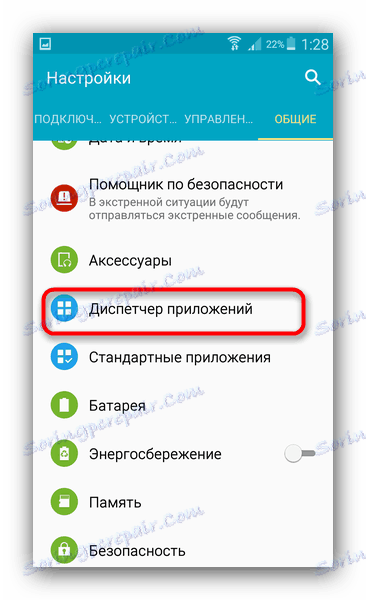
Metoda 5: Instalace nebo odebrání aplikace fotoaparátu třetí strany
Někdy vzniká situace, kdy nefunguje firmware kamery - kvůli interferenci v systémových souborech uživatelem nebo nesprávně nainstalované aktualizaci. Navíc to lze nalézt na firmware třetí strany (můžete si prohlédnout seznam chyb). Situace je schopna opravit instalaci externí kamery - například, odtud . Také, nikdo zakazuje, abyste dal další Obchod Play . Pokud dojde k problému s vlastní kamerou, jste nižší.
Používáte-li možnost fotoaparátu třetí strany a potřebujete jej použít, a z nějakého důvodu nefunguje, pravděpodobně byste se měli pokusit odstranit aplikaci, která není nativní: příčinou selhání v provozu může být konflikt v systému, který odstraníte, odstranění jednoho ze stimulů.
Upozornění pro uživatele s oprávněním root: v žádném případě nemůžete smazat vestavěnou kameru!
Metoda 6: Resetujte zařízení na tovární nastavení
Někdy může problém softwaru ležet hlouběji a nelze jej opravit restartováním nebo čištěním dat. V tomto případě použijeme těžké dělostřelectvo - provádíme tvrdý reset zařízení. Nezapomeňte zálohovat důležité informace z interní jednotky.
Přečtěte si více:
Jak zálohovat zařízení Android před firmware
Obnovte systém Android
Metoda 7: Znovu blikat zařízení
Když aplikace fotoaparátu nadále vydává chybu nebo černý displej a po resetování na tovární nastavení se zdá, že je čas změnit firmware . Příčinou problémů s fotoaparátem v takových případech spočívá v nevratné změně systémových souborů, které reset nelze opravit. Je také možné, že jste nainstalovali firmware třetí strany, ve kterém fotoaparát nefunguje. Zpravidla jsou to tzv. Noční verze. Doporučujeme vám blikat v softwaru akcií, abyste vyloučili vliv faktorů třetích stran.
Metoda 8: Navštivte servisní středisko
Nejhorší vývoj je fyzická porucha - kamerový modul a jeho smyčka a základní deska vašeho přístroje. Pokud vám žádná z výše uvedených metod nepomohla - pravděpodobně máte problémy s hardwarem.
Hlavními příčinami zlomu jsou: mechanické poškození, kontakt s vodou a odmítnutí některé z těchto součástí. Druhý případ umožní, že se dostanete téměř bez ztráty, ale pokud telefon nebo tableta spadnou, nebo dokonce horší, navštíví vodu, opravy by mohly stát v kulaté sumě. Pokud je to více než 50% nákladů na zařízení - stojí za to přemýšlet o koupi nového.
Důvody pro nefunkčnost výše popsaného fotoaparátu jsou společné všem zařízením se systémem Android.